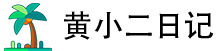我们都知道在微信朋友圈或者微博以及QQ空间动态中,很多人发图片都喜欢发9张,而有些图是一张图片切分成9块,类似九宫格的效果,下面就使用Python制作一个九宫格切图器。
代码实现
九宫格图片分割器主要使用了Python第三方强大的图像处理模块PIL。具体步骤如下:
(1)由于本实例主要使用了第三方模块PIL和,所以需要先安装该模块。使用pip命令安装PIL模块。
pip install PIL
(2)导入相关模块,代码如下。
import tkinter as tk
from PIL import Image, ImageTk
import tkinter.filedialog(3)定义填充图片的函数,代码如下。
# 先将图片填充为正方形
def fill_image(image):
width, height = image.size
# 比较图片的宽和高,选取值较大的作为新图的宽
newImage_width = width if width > height else height
# 生成正方形图,空白处用白色填充
newImage = Image.new(image.mode, (newImage_width, newImage_width), color='white')
if width > height:
newImage.paste(image, (0, int((newImage_width - height) / 2)))
else:
newImage.paste(image, (int((newImage_width - width) / 2), 0))
return newImage(4)定义切图函数将图片切成9块,代码如下。
# 切图(切成9张图)
def cut_image(image):
width, height = image.size
colWidth = int(width / 3) # 一行3张
image_grid = []
for i in range(0, 3):
for j in range(0, 3):
row = (j * colWidth, i * colWidth, (j + 1) * colWidth, (i + 1) * colWidth)
image_grid.append(row)
image_list = [image.crop(row) for row in image_grid]
return image_list(5)定义保存图片的函数,代码如下。
# 保存图片
def save_images(image_list):
index = 1
for image in image_list:
image.save(str(index) + '.png', 'PNG')
index += 1(6)定义选择和预览图片的函数,代码如下。
# 单击选择图片按钮,预览图片
def select_button():
global a
a=tk.filedialog.askopenfilename()
#预览图片
img = Image.open(a)
out = img.resize((310,280)) #设置图片大小,缩放显示
img = ImageTk.PhotoImage(out)
label_image.config(image=img)
label_image.image = img
label_image.place(x=30, y=60)
txt.set(a) #显示图片文件路径(7)定义切图和保存图片的函数,代码如下。
# 单击切分图片按钮,调用切图和保存图片的函数
def cut_button():
file_path = a # 获取图片路径
image = Image.open(file_path)
image_new = fill_image(image)
image_list = cut_image(image_new)
save_images(image_list)
label1.config(text='切图成功!请在程序所在目录查看!')(8)设计窗口界面,代码如下。
# 设置窗口
main=tk.Tk()
#设置窗口的大小
main.geometry('400x400')
main.title('725ucom九宫格切图器') #设置标题栏
main.iconbitmap('./images/mr.ico') #窗口图标
label1=tk.Label(main,text='显示要切分图片的文件路径:',fg='blue')
label1.pack()
txt = tkinter.StringVar()
txt_entry = tkinter.Entry(main, width=55, textvariable=txt)
txt_entry.pack()
button1=tk.Button(main,width=10, height=1,text='选择图片',fg='red',bg='yellow',command=select_button).place(x=30, y=360)
button2=tk.Button(main,width=10, height=1,text='切分图片',fg='red',bg='green',command=cut_button).place(x=120, y=360)
#添加显示图片的Label
label_image = tkinter.Label(main)
main.mainloop() # 执行主循环